萬盛學電腦網 >> WORD教程 >> WORD使用技巧 >> 全面了解Word2010中的“文件”按鈕
全面了解Word2010中的“文件”按鈕
相對於Word2007的Office按鈕,Word2010中的“文件”按鈕更有利於Word2003用戶快速遷移到Word2010。“文件”按鈕是一個類似於菜單的按鈕,位於Word2010窗口左上角。單擊“文件”按鈕可以打開“文件”面板,包含“信息”、“最近”、“新建”、“打印”、“共享”、“打開”、“關閉”、“保存”等常用命令,如圖1所示。

圖1 “文件”面板在默認打開的“信息”命令面板中,用戶可以進行舊版本格式轉換、保護文檔(包含設置Word文檔密碼)、檢查問題和管理自動保存的版本,如圖2所示。
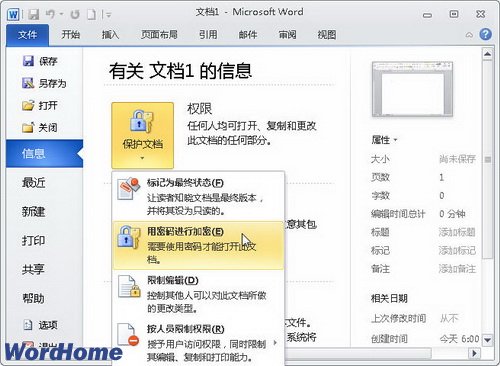
電腦教程
圖2 “信息”命令面板打開“最近”命令面板,在面板右側可以查看最近使用的Word文檔列表,用戶可以通過該面板快速打開使用的Word文檔。在每個歷史Word文檔名稱的右側含有一個固定按鈕,單擊該按鈕可以將該記錄固定在當前位置,而不會被後續歷史Word文檔名稱替換,如圖3所示。
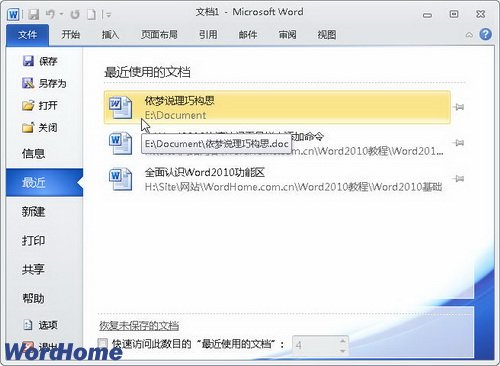
圖3 “最近”命令面板打開“新建”命令面板,用戶可以看到豐富的Word2010文檔類型,包括“空白文檔”、“博客文章”、“書法字帖”等Word2010內置的文檔類型。用戶還可以通過Office.com提供的模板新建諸如“會議日程”、“證書”、“獎狀”、“小冊子”等實用Word文檔,如圖4所示。
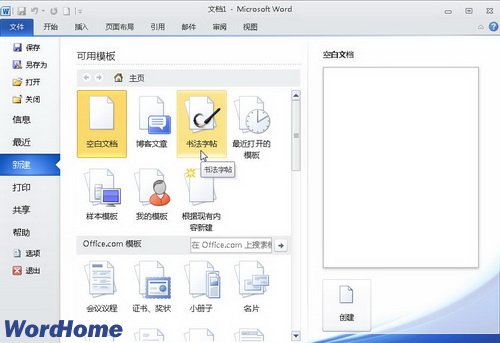
圖4 “新建”命令面板打開“打印”命令面板,在該面板中可以詳細設置多種打印參數,例如雙面打印、指定打印頁等參數,從而有效控制Word2010文檔的打印結果,如圖5所示。
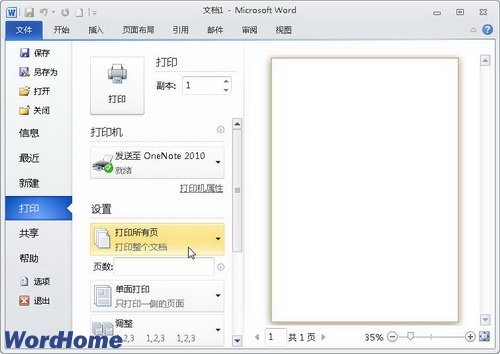
圖5 “打印”命令面板打開“共享”命令面板,用戶可以在面板中將Word2010文檔發送到博客文章、發送電子郵件或創建PDF文檔,如圖6所示。
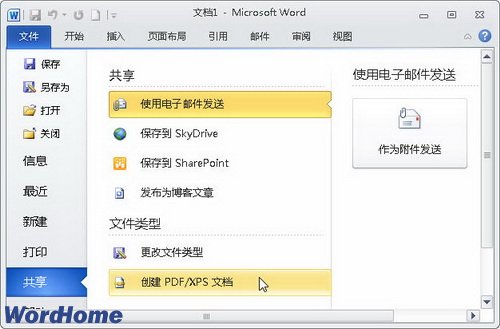
圖6 “共享”命令面板選擇“文件”面板中的“選項”命令,可以打開“Word選項”對話框。在“Word選項”對話框中可以開啟或關閉Word2010中的許多功能或設置參數,如圖7所示。
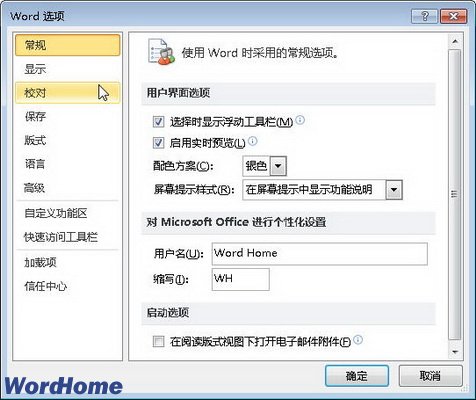
圖7 “Word選項”對話框



